0x80096004 Windows Updateエラーを修正する方法
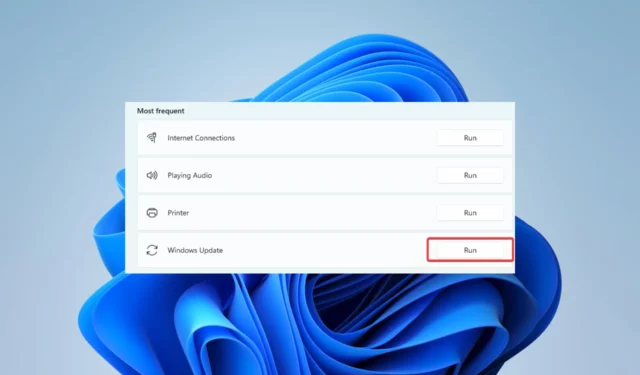
エラー コード 0x80096004 または 80096004 が発生した場合は、デバイスでのWindows Update の実行に問題があることを示しています。
このエラーが発生すると、更新プロセスが開始されないか、途中までしか実行されない可能性があります。そこで、Windows 11コンピューターの問題を解決する最良の方法を紹介します。
0x80096004 Windows Update エラーの原因は何ですか?
読者とのやり取りから、いくつかの要因がこのエラーを引き起こす可能性があります。リストの先頭には次のものがあります。
- マルウェア– 一部のマルウェアは、特定の設定を変更し、重要な更新サービスの実行を停止するほど強力です。強力なウイルス対策システムを使用することをお勧めします。
- ファイルの破損– 更新プロセスに重要なシステム ファイルが破損している場合、いくつかの更新エラーが発生します。
- レジストリ エラー–レジストリ ファイルのエラーや破損によってエラーが発生する可能性があると指摘するユーザーもいます。
原因に関係なく、以下の解決策で問題を解決できるはずです。
エラー コード 0x80096004 を修正するにはどうすればよいですか?
解決策を詳しく調べる前に、次の簡単な回避策を試してください。
- コンピューターを再起動します– これは一般的なことですが、再起動すると問題のあるプロセスが強制的に終了し、更新エラーが修正される場合があります。
- ウイルス スキャンを実行する– ファイル破損はマルウェアによって引き起こされることが多いため、マルウェアによって引き起こされた場合はスキャンを実行するとエラーが修正される可能性があります。
プレフィックスが機能しない場合は、以下の主な解決策に進んでください。
1. Windows Update トラブルシューティング ツールを実行します。
- Windows+を押して設定Iアプリを開きます。
- 右側のペインで、「トラブルシューティング」オプションを選択します。
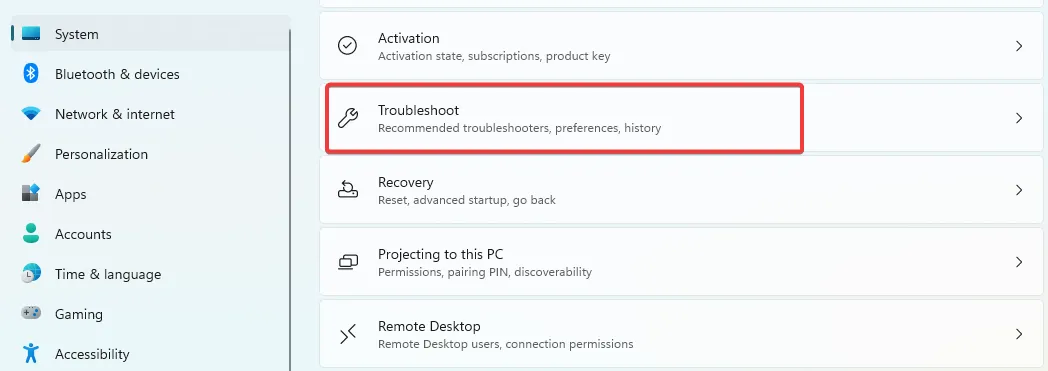
- [その他のトラブルシューティング]をクリックします。
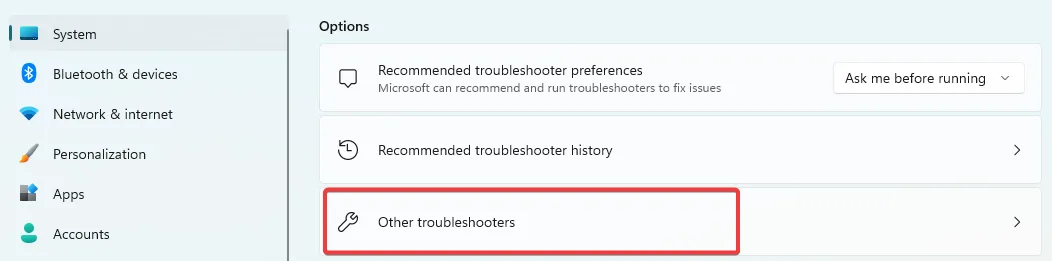
- Windows Update オプションの前にある[実行]ボタンをクリックします。
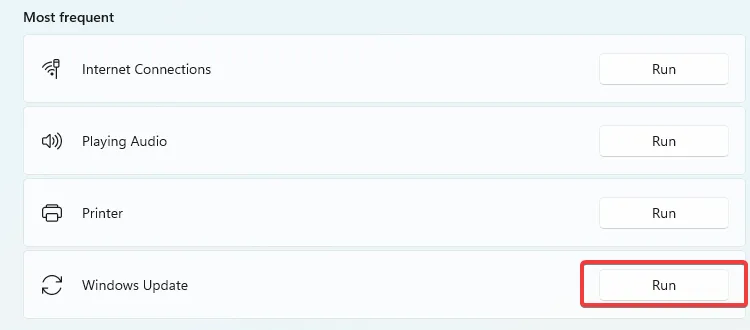
- 更新ウィザードの推奨事項に従って、プロセスを完了します。
- コンピューターを再起動し、0x80096004 更新エラーが修正されたかどうかを確認します。
また、PC を診断して既存の問題を見つける別の方法が必要な場合は、専用のソフトウェアを使用する方がよいでしょう。
以下の解決策は、破損したファイルをすべて検出し、問題に関する完全なレポートを提供するため、ワンクリックでファイルを修復できます。
2. 更新サービスを再起動します
- Windows+を押して「実行」Rダイアログを起動します。
- Services.mscと入力してを押しますEnter。
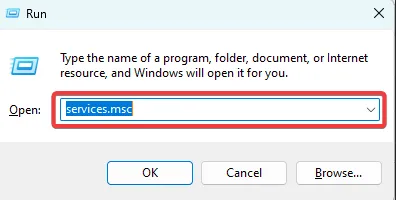
- 「Windows Updateサービス」をダブルクリックします。[スタートアップの種類] を[自動]に設定し、実行されていない場合は、 [開始] ボタンをクリックします。
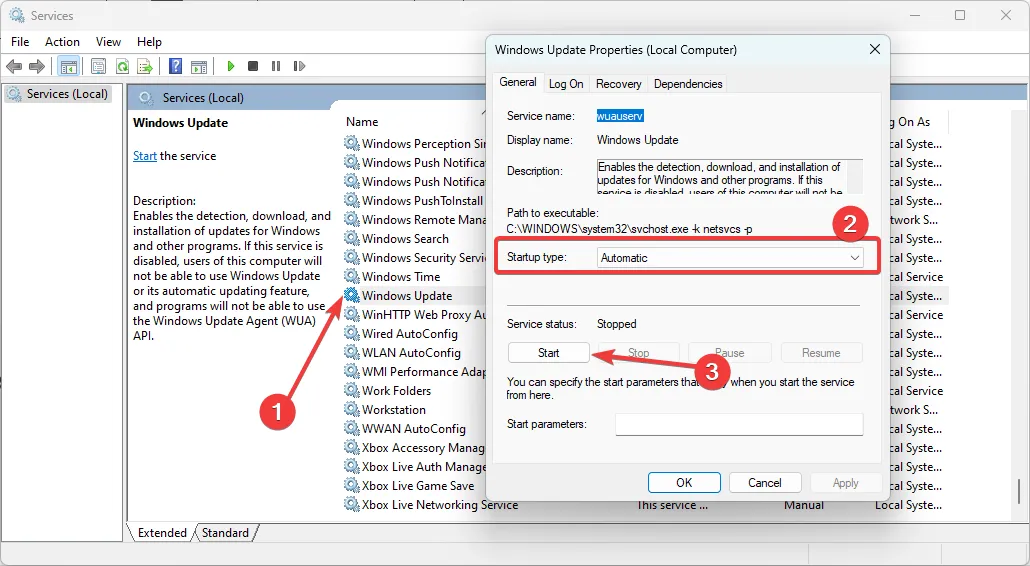
- [適用]と [OK]を押して、0x80096004 更新エラーが修正されたかどうかを確認します。
3. Crypt32.dll ファイルを再登録します
- リンクにアクセスして、新しい Crypt32 DLL をダウンロードします。
- [ダウンロード]をクリックして、コンピュータに保存します。

- 以下のいずれかのパスにある古い crypt32.dll ファイルを、新しくダウンロードしたファイルに置き換えます。
x86: This PC > C:\Windows\System32
x64: This PC > C:\Windows\SysWOW64 - Windows+を押して「実行」Rダイアログを起動します。
- cmdと入力し、Ctrl + Shift +を押しますEnter。
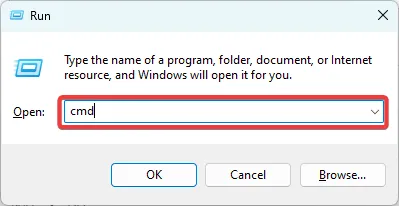
- 以下のスクリプトを入力して を押しますEnter。
regsvr32 crypt32.dll
エラー 0x80096004 が発生した場合、それを解決する別のオプションは、crypt32.dll を再登録することです。このファイルには、更新プロセスに影響を与える多数の証明書と暗号メッセージ機能が含まれています。
4. Windows Update フォルダーをリセットします。
- Windows+を押して「実行」Rダイアログを起動します。
- cmdと入力し、Ctrl + Shift +を押しますEnter。
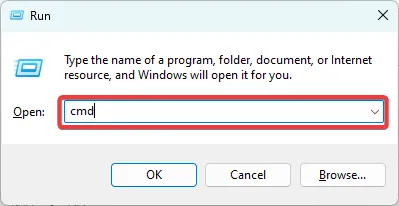
- 以下のスクリプトを入力し、Enter 各スクリプトを押して重要な更新サービスを停止します。
net stop wuauserv
net stop cryptSvc
net stop bits
net stop msiserver
- 次に、以下のスクリプトを実行して、更新フォルダーの名前を変更します。
ren C:\Windows\SoftwareDistribution SoftwareDistribution.old
ren C:\Windows\SoftwareDistribution SoftwareDistribution.old
- 以下のスクリプトを入力し、Enter 各スクリプトを押して、停止した更新サービスを再開します。
net start wuauserv
net start cryptSvc
net start bits
net start msiserver
- 0x80096004 更新エラーが修正されていることを確認します。
ここまで読んだ場合は、エラーは正常に解決されているはずです。これらの解決策は特定の順序で記述していないため、最も適切と思われる方法を試してください。
最後に、コメントセクションでフィードバックをお待ちしておりますので、どの修正が最も効果的だったかお知らせください。


コメントを残す